刘军下载站
Word方框内打钩四种高效方法
2026-01-04 09:47:15 小编:刘军下载站
在日常办公场景中,Word文档处理常会遇到特殊符号输入需求,其中方框内打钩符号作为高频使用元素,广泛运用于电子表格、调查问卷等场景。本文将系统解析四种实用操作方案,帮助用户快速掌握符号输入技巧。
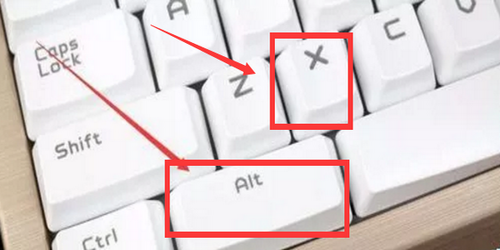
一、数字编码转换法
通过特定数字组合配合快捷键可快速生成目标符号。在文档编辑区输入「2611」后立即按下组合键「Alt+X」,即可生成带框对勾符号。同理输入「2612」执行相同操作可获取带框叉号。此方法适用于Windows全系列操作系统,需确保数字键区功能正常。
二、ALT组合键输入
长按键盘「Alt」键的同时,通过小键盘依次输入「9745」四位数编码,松开组合键后即可呈现标准带框勾选标记。该方法要求设备配备独立数字键盘,笔记本用户需开启NumLock功能。进阶用法中,「9746」对应生成带框叉号,适合制作多选问卷模板。
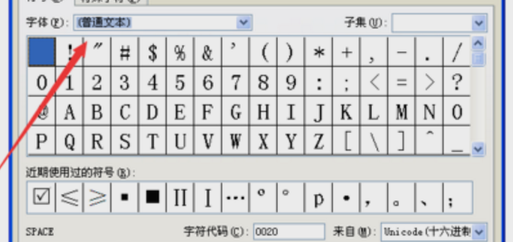
三、符号库调用技巧
定位至功能区的「插入」选项卡,选择「符号」菜单中的「其他符号」。将字体设置为「Wingdings 2」后,在字符库内可直接选取带框勾选符号。该方法优势在于可视化操作界面,方便不熟悉快捷键的用户精准定位所需符号。
四、字体替换方案
通过修改文本格式实现符号转换:首先选定目标输入区域,在「开始」选项卡的字体设置中将西文字体调整为「Wingdings 2」,随后输入大写字母「R」即可生成带框对勾符号,「T」键对应带框叉号。此方法特别适合需要批量添加符号的文档处理场景。
五、带圈字符应用
在中文输入法环境下,通过输入法内置符号库实现快速调用。切换至中文输入状态后,先输入字母「V」再按数字「1」,通过翻页功能即可在扩展符号面板中找到所需符号。该方法兼容性强,适用于各类第三方输入法工具。
以上五种解决方案覆盖不同操作习惯和使用场景,建议用户根据实际设备配置选择最适宜的方法。对于高频使用者,建议掌握至少两种备用方案以应对不同编辑环境。文档处理过程中注意保持输入法为英文状态,避免因输入法冲突导致符号生成失败。
相关游戏
-
 查看
爱到家专业上门按摩服务
查看
爱到家专业上门按摩服务47.6 MB丨01-03
爱到家专业上门按摩服务是一款高度便捷的社区服务软件,通过强大的平台整合能力,为用户提供贴近日常生活的优质操作内容。用户只需全面进入软件界面,即可自由选择所需的生活方式。海量专业按摩技师团队,双重服务保障机制,...
-
 查看
首汽租车全国直营网点一键预约
查看
首汽租车全国直营网点一键预约28.46M丨01-03
首汽租车移动端作为国内领先的汽车租赁服务平台,采用极简设计理念打造直观操作界面,智能化功能模块让用户在3秒内即可定位附近服务网点。系统整合奔驰、奥迪等20余个主流汽车品牌,支持全城90分钟极速送车服务,目前已在北...
-
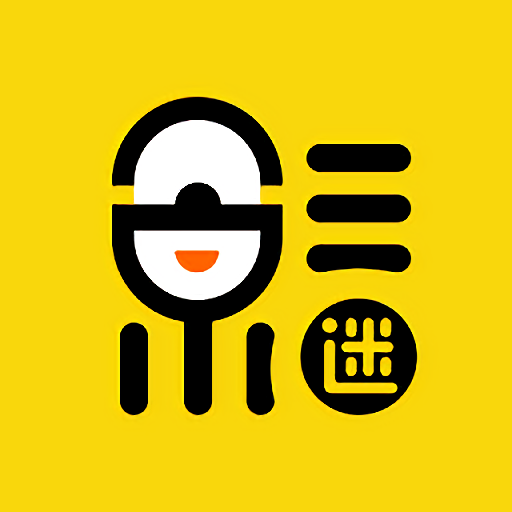 查看
追剧达人影视宝库
查看
追剧达人影视宝库57.21M丨01-03
追剧达人影视宝库是专为影视爱好者设计的移动端观影平台,汇聚全网热门影视资源,涵盖院线电影、热播电视剧、精品综艺、经典动漫等多元内容,特别整合Netflix等国际平台剧集。通过智能分类导航,用户可快速定位心仪作品,所有...
-
 查看
极光写作智能创作工具
查看
极光写作智能创作工具77.06MB丨01-03
极光写作智能创作工具是一款先进的人工智能写作软件,专为提升用户写作效率而设计。软件操作极其简单,用户只需输入一个简单话题,就能快速生成一篇高质量的文章。用户可以根据需要调整文章长度,并随时进行修改和编辑,融入...
-
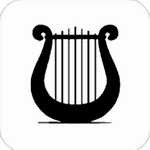 查看
SkyStudio钢琴练习软件
查看
SkyStudio钢琴练习软件36.69 MB丨01-02
SkyStudio钢琴练习软件是一款专为音乐爱好者设计的安卓应用,它通过智能功能帮助用户高效提升弹奏技巧。软件支持多种格式的琴谱导入,包括JSON、MIDI等主流格式,并可轻松设置为中文界面,操作简单直观。即使没有实体钢琴,用...
-
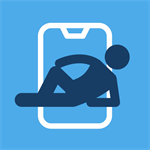 查看
躺屏锁屏管理助手
查看
躺屏锁屏管理助手60.57 MB丨01-02
躺屏锁屏管理助手是一款专为安卓用户设计的锁屏管理工具,通过智能记录日常锁屏行为,帮助用户积累躺豆奖励,同时实现个性化锁屏体验。软件界面简洁直观,操作简单易上手,让用户在轻松管理中收获乐趣和荣誉。 躺屏app安...